Mudanças entre as edições de "Controllr/Aplicativos/Cadastros/Telefones"
(add column description + change order) |
|||
| (6 revisões intermediárias por 4 usuários não estão sendo mostradas) | |||
| Linha 3: | Linha 3: | ||
No App Telefones [[arquivo:Report-phone.png|link=]] | No App Telefones [[arquivo:Report-phone.png|link=]] | ||
| − | O aplicativo de Telefones permite a listagem dos telefones de seus clientes, incluindo operadora, tipo do contato, categoria, entre outros. Nesse aplicativo não permite o cadastro de telefones para seus clientes, apenas mostra uma listagem apurada conforme o preenchimento dos filtros. | + | O aplicativo de Telefones permite a listagem dos telefones de seus clientes, incluindo operadora, tipo do contato, categoria, entre outros. Nesse aplicativo, não permite o cadastro de telefones para seus clientes, apenas mostra uma listagem apurada conforme o preenchimento dos filtros. |
| + | <br> | ||
| + | Caso queira adicionar um telefone, basta acessar o aplicativo [[Controllr/Aplicativos/Cadastros/Clientes | Clientes]], depois selecione o cliente que deseja adicionar o telefone, vá em Telefones e por fim, Novo. Após isso basta salvar e o telefone aparecerá na listagem. | ||
<div class="img-responsive align-center">[[Arquivo:Controllr_cadastros_telefones.png|link=]]</div> | <div class="img-responsive align-center">[[Arquivo:Controllr_cadastros_telefones.png|link=]]</div> | ||
| − | |||
| − | + | {| class="table table-bordered table-striped" style="text-align:center;" | |
| + | ! style="text-align:center" colspan="2"| Colunas dos telefones | ||
| + | |- | ||
| + | ! style="text-align:center; width:18%;"| Menu | ||
| + | ! style="text-align:center;"| Descrição | ||
| + | |- | ||
| + | ! style="text-align:left; vertical-align:middle;"| SM | ||
| + | | style="text-align:left; vertical-align:middle;"| SMS Marketing: Se o telefone tem o tipo SMS - Marketing [[arquivo:dot-green.png|link=]] Selecionado ou [[arquivo:dot-light.png|link=]] Não. | ||
| + | |- | ||
| + | ! style="text-align:left; vertical-align:middle;"| SI | ||
| + | | style="text-align:left; vertical-align:middle;"| SMS Invoice: Se o telefone tem o tipo SMS - Cobrança [[arquivo:dot-green.png|link=]] Selecionado ou [[arquivo:dot-light.png|link=]] Não. | ||
| + | |- | ||
| + | ! style="text-align:left; vertical-align:middle;"| PM | ||
| + | | style="text-align:left; vertical-align:middle;"| Phone Marketing: Se o telefone tem o tipo Telefone - Marketing [[arquivo:dot-green.png|link=]] Selecionado ou [[arquivo:dot-light.png|link=]] Não. | ||
| + | |- | ||
| + | ! style="text-align:left; vertical-align:middle;"| PI | ||
| + | | style="text-align:left; vertical-align:middle;"| Phone Invoice: Se o telefone tem o tipo Telefone - Cobrança [[arquivo:dot-green.png|link=]] Selecionado ou [[arquivo:dot-light.png|link=]] Não. | ||
| + | |- | ||
| + | ! style="text-align:left; vertical-align:middle;"| S | ||
| + | | style="text-align:left; vertical-align:middle;"| SVA: Se o telefone tem a integração com SVA [[arquivo:co-service.png|link=|16px]] Selecionado ou [[arquivo:dot-light.png|link=]] Não. | ||
| + | |- | ||
| + | ! style="text-align:left; vertical-align:middle;"| CS | ||
| + | | style="text-align:left; vertical-align:middle;"| Client Status: Se o cliente se encontra [[arquivo:dot-green.png|link=]] Habilitado ou [[arquivo:dot-light.png|link=]] Desabilitado. | ||
| + | |- | ||
| + | ! style="text-align:left; vertical-align:middle;"| Cliente nome | ||
| + | | style="text-align:left; vertical-align:middle;"| Nome do [[Controllr/Aplicativos/Cadastros/Clientes| cliente]] associado ao número de telefone cadastrado. | ||
| + | |- | ||
| + | ! style="text-align:left; vertical-align:middle;"| Categoria | ||
| + | | style="text-align:left; vertical-align:middle;"| [[Controllr/Aplicativos/Cadastros/Categorias de Clientes | Categoria]] do [[Controllr/Aplicativos/Cadastros/Clientes| cliente]] associado ao número de telefone cadastrado. | ||
| + | |- | ||
| + | ! style="text-align:left; vertical-align:middle;"| Número | ||
| + | | style="text-align:left; vertical-align:middle;"| Número de telefone cadastrado. | ||
| + | |- | ||
| + | ! style="text-align:left; vertical-align:middle;"| Identificação | ||
| + | | style="text-align:left; vertical-align:middle;"| Descrição dada ao número de telefone cadastrado. | ||
| + | |- | ||
| + | ! style="text-align:left; vertical-align:middle;"| Operadora | ||
| + | | style="text-align:left; vertical-align:middle;"| Operadora do número de telefone cadastrado. | ||
| + | |- | ||
| + | ! style="text-align:left; vertical-align:middle;"| Actions | ||
| + | | style="text-align:left; vertical-align:middle;"| Coluna de ações possíveis: <br> [[arquivo:flag-green.png|link=]] Invalidate: Torna o número de telefone inválido; <br> [[arquivo:enabled.png|link=]]Habilitar/[[arquivo:disabled.png|link=]]Desabilitar: Muda o status do telefone para Habilitado/Desabilitado. <br> [[arquivo:cross.png|link=]] Remover: Remove o registro do telefone do sistema. | ||
| + | |- | ||
| + | |||
| + | |} | ||
| + | |||
| − | + | =Listagem e Status= | |
| + | Nesse material, você poderá realizar filtros para listar e consultar telefones de clientes específicos de seu sistema. Para isso, você precisará ir na listagem dos seus clientes e escolher um dos filtros abaixo. | ||
{| class="table table-bordered table-striped" style="text-align:center;" | {| class="table table-bordered table-striped" style="text-align:center;" | ||
| Linha 21: | Linha 67: | ||
|- | |- | ||
! style="text-align:left; vertical-align:middle;"| Todas as Categorias | ! style="text-align:left; vertical-align:middle;"| Todas as Categorias | ||
| − | | style="text-align:left; vertical-align:middle;"| Selecione a categoria para filtrar os telefones dos clientes que estão nela.<br>Para listar todas as categorias, basta | + | | style="text-align:left; vertical-align:middle;"| Selecione a categoria para filtrar os telefones dos clientes que estão nela.<br> Para listar todas as categorias, basta deixar o campo sem nenhuma categoria selecionada. |
|- | |- | ||
! style="text-align:left; vertical-align:middle;"| Cliente Status | ! style="text-align:left; vertical-align:middle;"| Cliente Status | ||
| − | | style="text-align:left; vertical-align:middle;"| | + | | style="text-align:left; vertical-align:middle;"| Lista apenas os clientes que possuem o status do cliente informado. As opções são:<br>• [[arquivo:dot-green.png|link=]] Habilitado;<br>• [[arquivo:dot-light.png|link=]] Desabilitado;<br>• [[arquivo:reports.png|link=]] '''-''' (Todos). |
|- | |- | ||
! style="text-align:left; vertical-align:middle;"| Cliente Tipo | ! style="text-align:left; vertical-align:middle;"| Cliente Tipo | ||
| − | | style="text-align:left;"| Marque qual o tipo de cliente deseja listar:<br>• [[arquivo:reports.png|link=]] Todos;<br>• [[arquivo: | + | | style="text-align:left;"| Marque qual o tipo de cliente deseja listar:<br>• [[arquivo:reports.png|link=]] '''-''' (Todos);<br>• [[arquivo:acl-client.png|link=]] Pessoa Física;<br>• [[arquivo:office.png|link=]] Pessoa Jurídica. |
| + | |- | ||
|- | |- | ||
! style="text-align:left; vertical-align:middle;"| Possui Telefone | ! style="text-align:left; vertical-align:middle;"| Possui Telefone | ||
| − | | style="text-align:left;"| | + | | style="text-align:left;"| Faz a listagem de acordo com clientes que possuem ou não telefone. <br>• [[arquivo:reports.png|link=]] '''-''' (Todos);<br>• [[arquivo:dot-light.png|link=]] Não;<br>• [[arquivo:dot-green.png|link=]] Sim. |
| + | |- | ||
| + | ! style="text-align:left; vertical-align:middle;"| Status | ||
| + | | style="text-align:left;"| Faz a listagem de acordo com o status dos telefones dos clientes. <br>• [[arquivo:reports.png|link=]] '''-''' (Todos);<br>• [[arquivo:dot-light.png|link=]] Desabilitado;<br>• [[arquivo:dot-green.png|link=]] Habilitado;<br>• [[arquivo:dot-yellow.png|link=]] Removido (Cliente). | ||
|- | |- | ||
| − | ! style="text-align:left; vertical-align:middle;"| | + | ! style="text-align:left; vertical-align:middle;"| SMS - Marketing / SMS - Cobrança / Telefone - Marketing / Telefone - Cobrança |
| − | | style="text-align:left;"| | + | | style="text-align:left;"| Faz a listagem de acordo com as opções Tipo Contato, configuradas ao cadastrar um novo telefone. Basta marcar o filtro relacionado ao tipo de contato que deseja. As opções para os filtros são: <br>• [[arquivo:reports.png|link=]] '''-''' (Todos);<br>• [[arquivo:dot-light.png|link=]] Não;<br>• [[arquivo:dot-green.png|link=]] Sim. |
|- | |- | ||
! style="text-align:left; vertical-align:middle;"| Colunas Ocultas | ! style="text-align:left; vertical-align:middle;"| Colunas Ocultas | ||
| style="text-align:left; vertical-align:middle;"| Você pode complementar o seu relatório/filtro habilitando colunas ocultas dessa janela. Para aparecer a opção de colunas ocultas, você deve passar o mouse em cima de qualquer coluna. Dessa forma, aparecerá uma seta para baixo. Clique nela e vá na opção [[arquivo:columns.gif|link=]] '''Columns'''. Logo, basta selecionar os campos que gostaria de ser exibido na tela.<br><br><div class="img-responsive">[[arquivo:controllr-aplicativos-colunas-ocultas.png|link=]]</div> | | style="text-align:left; vertical-align:middle;"| Você pode complementar o seu relatório/filtro habilitando colunas ocultas dessa janela. Para aparecer a opção de colunas ocultas, você deve passar o mouse em cima de qualquer coluna. Dessa forma, aparecerá uma seta para baixo. Clique nela e vá na opção [[arquivo:columns.gif|link=]] '''Columns'''. Logo, basta selecionar os campos que gostaria de ser exibido na tela.<br><br><div class="img-responsive">[[arquivo:controllr-aplicativos-colunas-ocultas.png|link=]]</div> | ||
| + | |- | ||
| + | ! style="text-align:left; vertical-align:middle;"| [[arquivo:search.png|link=]] Busca | ||
| + | | style="text-align:left; vertical-align:middle;"| Nesse campo, você pode realizar buscar específicas seja por Cliente - ID, Cliente - Nome, entre outros. Primeiramente, marque a opção que se refere a busca, depois no campo seguinte, escreva o que buscar conforme a opção selecionada. Por fim, clique no ícone da lupa ([[arquivo:search.png|link=]]) para buscar. | ||
|- | |- | ||
! style="text-align:left; vertical-align:middle;"| [[arquivo:export.png|link=]] Exportar | ! style="text-align:left; vertical-align:middle;"| [[arquivo:export.png|link=]] Exportar | ||
| style="text-align:left; vertical-align:middle;"| Após aplicar os filtros, poderá realizar a exportação desse relatório no formato:<br>[[arquivo:dot-green.png|link=]] Excel<br>[[arquivo:dot-light.png|link=]] CSV<br>[[arquivo:dot-blue.png|link=]] HTML | | style="text-align:left; vertical-align:middle;"| Após aplicar os filtros, poderá realizar a exportação desse relatório no formato:<br>[[arquivo:dot-green.png|link=]] Excel<br>[[arquivo:dot-light.png|link=]] CSV<br>[[arquivo:dot-blue.png|link=]] HTML | ||
| − | |||
| − | |||
| − | |||
|- | |- | ||
|} | |} | ||
| − | + | =Vídeo Exportar= | |
<div class="video-container"> | <div class="video-container"> | ||
| Linha 53: | Linha 103: | ||
Veja mais como [[Controllr/Aplicativos/Exportar|Exportar e personalizar]] | Veja mais como [[Controllr/Aplicativos/Exportar|Exportar e personalizar]] | ||
| + | [[category:Cadastros]] | ||
| + | __NOEDITSECTION__ | ||
Edição atual tal como às 16h23min de 2 de março de 2023
Telefones
No App Telefones ![]()
O aplicativo de Telefones permite a listagem dos telefones de seus clientes, incluindo operadora, tipo do contato, categoria, entre outros. Nesse aplicativo, não permite o cadastro de telefones para seus clientes, apenas mostra uma listagem apurada conforme o preenchimento dos filtros.
Caso queira adicionar um telefone, basta acessar o aplicativo Clientes, depois selecione o cliente que deseja adicionar o telefone, vá em Telefones e por fim, Novo. Após isso basta salvar e o telefone aparecerá na listagem.
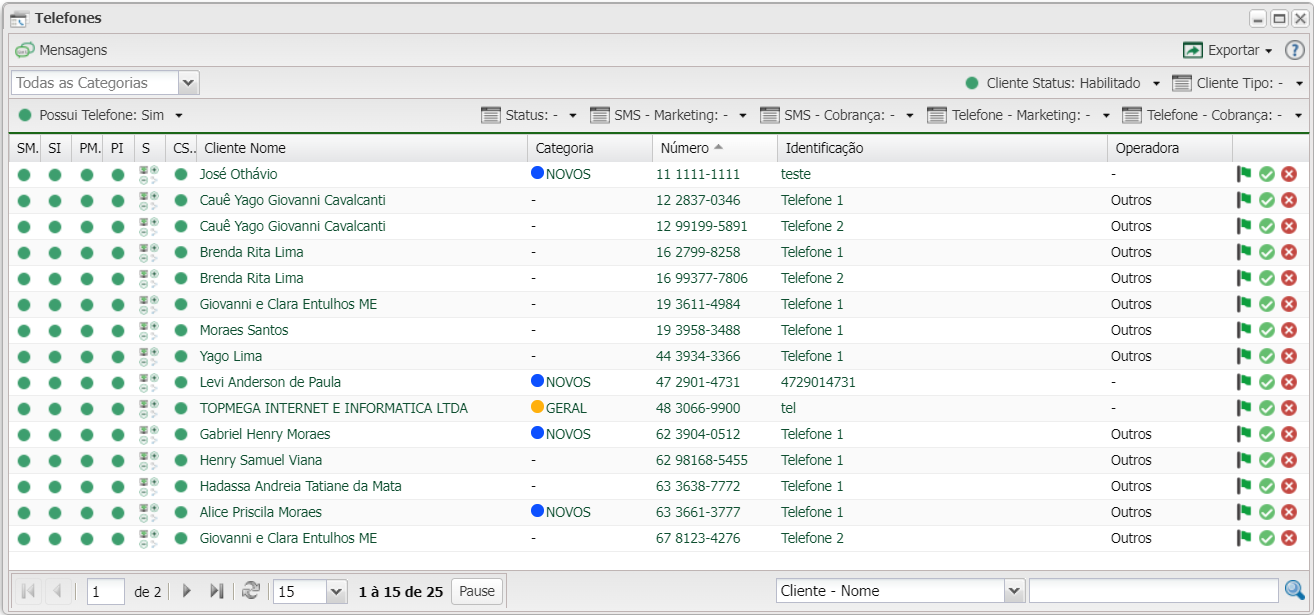
| Colunas dos telefones | |
|---|---|
| Menu | Descrição |
| SM | SMS Marketing: Se o telefone tem o tipo SMS - Marketing |
| SI | SMS Invoice: Se o telefone tem o tipo SMS - Cobrança |
| PM | Phone Marketing: Se o telefone tem o tipo Telefone - Marketing |
| PI | Phone Invoice: Se o telefone tem o tipo Telefone - Cobrança |
| S | SVA: Se o telefone tem a integração com SVA |
| CS | Client Status: Se o cliente se encontra |
| Cliente nome | Nome do cliente associado ao número de telefone cadastrado. |
| Categoria | Categoria do cliente associado ao número de telefone cadastrado. |
| Número | Número de telefone cadastrado. |
| Identificação | Descrição dada ao número de telefone cadastrado. |
| Operadora | Operadora do número de telefone cadastrado. |
| Actions | Coluna de ações possíveis: |
Listagem e Status
Nesse material, você poderá realizar filtros para listar e consultar telefones de clientes específicos de seu sistema. Para isso, você precisará ir na listagem dos seus clientes e escolher um dos filtros abaixo.
| Filtros | |
|---|---|
| Menu | Descrição |
| Todas as Categorias | Selecione a categoria para filtrar os telefones dos clientes que estão nela. Para listar todas as categorias, basta deixar o campo sem nenhuma categoria selecionada. |
| Cliente Status | Lista apenas os clientes que possuem o status do cliente informado. As opções são: • • • |
| Cliente Tipo | Marque qual o tipo de cliente deseja listar: • • • |
| Possui Telefone | Faz a listagem de acordo com clientes que possuem ou não telefone. • • • |
| Status | Faz a listagem de acordo com o status dos telefones dos clientes. • • • • |
| SMS - Marketing / SMS - Cobrança / Telefone - Marketing / Telefone - Cobrança | Faz a listagem de acordo com as opções Tipo Contato, configuradas ao cadastrar um novo telefone. Basta marcar o filtro relacionado ao tipo de contato que deseja. As opções para os filtros são: • • • |
| Colunas Ocultas | Você pode complementar o seu relatório/filtro habilitando colunas ocultas dessa janela. Para aparecer a opção de colunas ocultas, você deve passar o mouse em cima de qualquer coluna. Dessa forma, aparecerá uma seta para baixo. Clique nela e vá na opção  |
| Nesse campo, você pode realizar buscar específicas seja por Cliente - ID, Cliente - Nome, entre outros. Primeiramente, marque a opção que se refere a busca, depois no campo seguinte, escreva o que buscar conforme a opção selecionada. Por fim, clique no ícone da lupa ( | |
| Após aplicar os filtros, poderá realizar a exportação desse relatório no formato: | |
Vídeo Exportar
Veja mais como Exportar e personalizar
